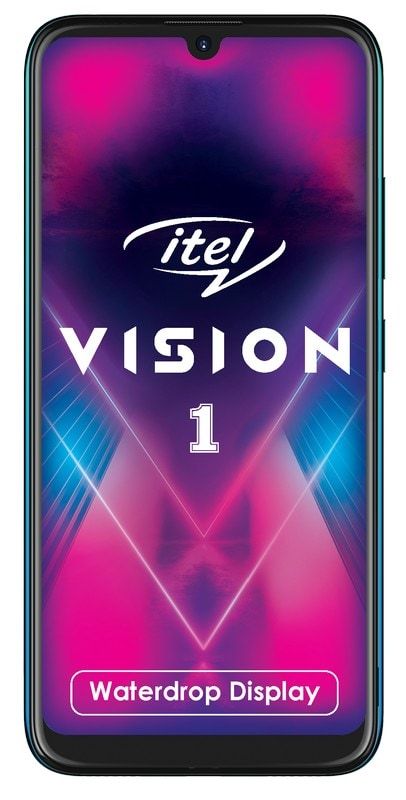Cara Menonaktifkan Data Seluler Pada WiFi Di Android Secara Otomatis
Kita semua tahu bahwa Android menangani tugas ini secara internal. Namun, pada kenyataannya, ini tidak sepenuhnya menonaktifkan data seluler. Hasilnya, baterai selalu habis di belakang layar. Menjaga data seluler atau Wi-Fi Anda tetap aktif secara tidak perlu akan mengurangi daya baterai ponsel Anda pada tingkat yang baik.
Jadi, apakah ada solusi untuk mengotomatiskan tugas ini? Memang tidak sesederhana yang mungkin Anda pikirkan. Untuk menonaktifkan data seluler secara otomatis, beberapa aplikasi harus menggali ke dalam sistem. Pertama, Anda memerlukan ponsel Android yang di-root agar ini terjadi.
Cara Menonaktifkan Data Seluler Pada WiFi Di Android Secara Otomatis
Saat menggunakan data seluler alih-alih jaringan WiFi, baterai ponsel lebih cepat habis. Ini bukan sesuatu yang khusus untuk Android. Ini juga terjadi pada iPhone dan perangkat portabel lainnya yang dapat terhubung ke jaringan seluler. Kebanyakan orang menyimpan data seluler mereka sampai mereka harus pergi dan tahu bahwa mereka tidak akan terhubung ke jaringan WiFi. Jika Anda menyimpan data seluler seandainya WiFi Anda tidak berfungsi, baterai akan lebih cepat habis. Android memiliki fitur built-in yang memungkinkan Anda secara otomatis menonaktifkan data seluler di WiFi.
Fungsi ini agak tersembunyi. Tersedia hanya jika Anda mengaktifkan opsi pengembang.
Aktifkan Opsi Pengembang
Anda harus terlebih dahulu mengaktifkan opsi pengembang.
- Buka Aplikasi pengaturan dan pergi ke bagian Tentang telepon.
- Di beberapa ponsel, Anda mungkin memiliki bagian di perangkat. Di bagian ini, Anda perlu menemukan informasi build atau nomor build.
- Ketuk nomor build tujuh kali dan aktifkan opsi untuk pengembang.
Baca juga: Cara Melakukan Root Pixel dan Pixel XL di Android 7.1.1 NMF26O
Nonaktifkan data seluler Pada WiFi
- Sekarang Anda telah mengaktifkan opsi pengembang, buka aplikasi Pengaturan dan ketuk pada opsi Pengembang.

- Opsi pengembang dapat disarangkan dalam rangkaian konfigurasi lain. Saat Anda berada di layar Opsi Pengembang, gulir ke bawah ke pengaturan grup Jaringan dan nonaktifkan opsi data seluler selalu aktif.
Dengan opsi ini dinonaktifkan, data seluler perangkat akan dinonaktifkan saat terhubung ke jaringan WiFi. Jika perangkat kehilangan konektivitas ke jaringan WiFi, baik karena router mati, jaringan tidak berfungsi, atau jika Anda telah meninggalkan jangkauan jaringan WiFi, data seluler akan dihidupkan lagi.
Jika baterai ponsel Anda hampir habis dan Anda tidak dapat mencapai titik pengisian daya, menonaktifkan data seluler akan membantu Anda bertahan lebih lama. Perbedaannya bisa sangat banyak. Jika Anda mencoba untuk memperpanjang jumlah penggunaan yang Anda peroleh dari satu kali pengisian daya, Anda juga dapat mengaktifkan mode baterai rendah, tetapi hal itu tidak akan menonaktifkan data seluler. Itu adalah sesuatu yang perlu Anda nonaktifkan secara manual.
Baca juga: Cara Melakukan Root pada Pembaruan Xperia Z5 Marshmallow
iOS memiliki sesuatu yang mirip disebut Bantuan WiFi, meskipun jika Anda ingin menonaktifkannya, Anda tidak perlu mengaktifkan setelan khusus apa pun. Ingatlah bahwa ini serupa, tidak persis. Apa yang dilakukan fitur iOS adalah mencegah perangkat Anda menggunakan data seluler Anda ketika sinyal jaringan WiFi lemah. Tidak menonaktifkan data seluler. Anda dapat mencegah data seluler Anda digunakan secara tidak perlu, tetapi itu tidak akan membantu Anda memperpanjang masa pakai baterai.